この記事ではExness(エクスネス)のデモ口座について詳しく解説をしています。
Exnessのデモ口座に関する知識は全て記載していますので、Exnessでデモ口座開設を考えている人は参考にしてください。
Exnessのデモ口座概要
Exness(エクスネス)デモ口座の概要をまずは確認してみましょう。
・デモ口座で利用できるレバレッジ
・デモ口座の利用期限、開設可能なデモ口座の数
Exnessのデモ口座で開設できる口座タイプ
Exnessにはわずか$1~から入金手数料無料で利用できるスタンダード口座やスプレッドが狭いプロ口座、ゼロ口座、ロースプレッド口座などの口座タイプがありますが、どの口座タイプでもデモ口座を開設することができます。
プラットフォームもMT4/MT5から選択することができるので、Exnessの全ての口座種類をデモ口座で開設することができます。
Exnessのデモ口座で利用できるレバレッジ
Exness(エクスネス)といえばレバレッジ無制限で一躍有名になったブローカーですが、デモ口座でもレバレッジ無制限を利用することが可能です。
これらの条件が達成されていない場合は、デモ口座で利用できる最大レバレッジは2,000倍となります。
Exnessのデモ口座はリアル口座と全く同じトレード環境を利用できる
海外FX業者によってはデモ口座とリアル口座のサーバーが異なることも多いです。
サーバーが違うと値動きが微妙に変わってくるため、デモ口座でリアル口座の本来のパフォーマンスを確認することができません。
Exness(エクスネス)のデモ口座はリアル口座と同じサーバーを利用しているため、デモ口座においてもリアル口座と全く同じパフォーマンス(値動き)を確認することができます。
Exnessデモ口座の利用期限(デモ口座削除の条件)
Exness(エクスネス)のデモ口座に利用期限はありませんが、サーバーの負担を軽減するために、一定条件で削除されてしまいます。
デモ口座が削除される条件はプラットフォームによって以下のとおり異なります。
| プラットフォーム | デモ口座が削除される条件 |
| MT4のデモ口座 | ・180日間操作が行われなかった場合 ・残高が$50未満の場合 |
| MT5のデモ口座 | ・前回のログインから21日間トレードがない場合 |
Exnessのデモ口座は複数開設できる?
Exness(エクスネス)のデモ口座は最大で100口座まで開設することができます。
デモ口座開設の上限は5口座程度の海外FX業者が多いですが、Exnessであれば数の上限を気にすることなくデモ口座を開設することができます。
Exnessのデモ口座は残高の設定ができる
Exness(エクスネス)デモ口座の便利な機能の一つが残高の設定です。
デモ口座開設時だけでなく、デモ口座を開設したあとに残高を増減させることができます。
②残高を設定したいデモ口座の「残高を設定」をクリック
③金額を入力して「残高を設定」をクリック
以上の手順で残高をすぐに変更できます。
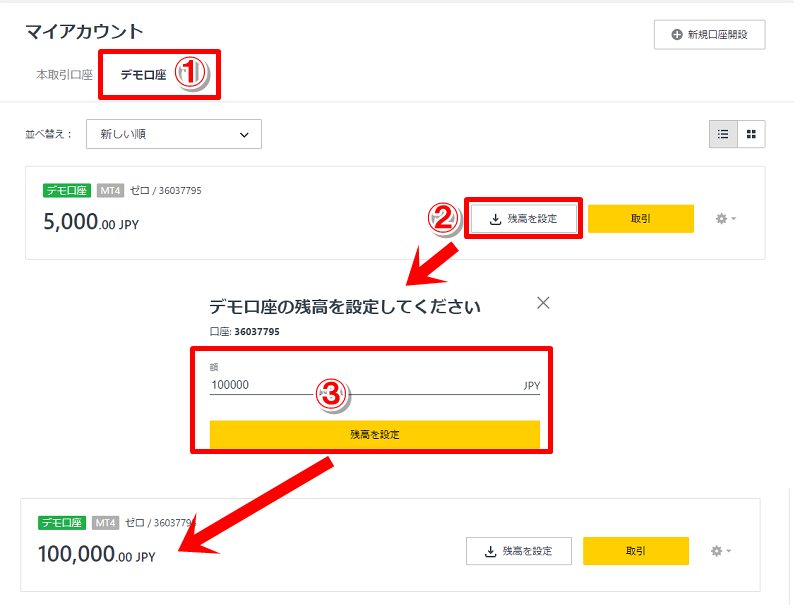
Exnessのデモ口座で仮想通貨の取引はできる?
Exnessのデモ口座はリアル口座と全く同じ環境で利用することが出来ます。
仮想通貨、米国株式、株価指数などのCFD取引もデモ口座で利用することが出来ます。
特にExnessの仮想通貨FXはマイナススワップが一切かからないため、仮想通貨の長期トレードには最適です。
まずはデモ口座でExnessの仮想通貨FXを試してみてください。
Exnessのデモ口座でEAを稼働できる?
Exnessのデモ口座でEAを稼働させることももちろん可能です。
Exnessではデモ口座を1アカウントで100口座まで開設することができるので、様々なEAを検証したいという人にとっても便利です。
取引口座に任意で名前をつけることもできるので、デモ口座にEAの名前をつけてEAのパフォーマンスを管理することもできます。
Exnessデモ口座のメリットとデメリット
「デモ口座はトレードの練習にならない」という意見も多いですが、デモ口座にもメリットはあります。
デモ口座のメリットとデメリットを確認してみましょう。
Exnessのハイレバをデモ口座で体験できる
Exnessといえば、やはりハイレバレッジです。
Exnessでは口座開設直後からレバレッジ2,000倍でトレードができるというのは大きなメリットです。
しかしハイレバレッジはメリットであると同時にリスクも高くなります。
レバレッジ2,000倍を使った時の損失や利益の感覚を、デモ口座でつかむことができるというのもデモ口座のメリットといえるでしょう。
MT4やMT5の注文方法をデモ口座で練習できる
メタトレーダーの注文方法やチャートの使い方がいまいち分からないという人は、デモ口座で注文方法を練習することをおすすめします。
当サイトの記事『MT4スマホアプリの注文方法完全解説!』では、メタトレーダーの様々な注文方法について詳しく解説しているので、まずはExnessのデモ口座で練習してみてください。
デモ口座はトレードの練習にはならない?
デモトレードではたとえどんなに負けても、実際に資金を失うことはありません。
そのためメンタル面ではトレードの練習にならないという意見の人も多いです。
Exnessのスタンダード口座であれば、わずか$1~の入金で入金手数料が無料です。
リアル口座は最小ロット0.01ロット(1,000通貨)からトレードができるので、デモ口座だと練習にならないと思う人は少額入金の小ロットトレードをおすすめします。
Exnessのデモ口座開設方法
Exness(エクスネス)でデモ口座を開設するには、Exnessのアカウント登録が必要です。
アカウント登録に必要な入力事項は「居住国」「メールアドレス」だけで、所要時間は1分程度で完了します。
Exnessのアカウント登録からデモ口座を開設する手順を見ていきましょう。
Exnessのアカウント登録(新規会員登録)
Exnessの公式サイトから「今すぐ開始」をクリックします。
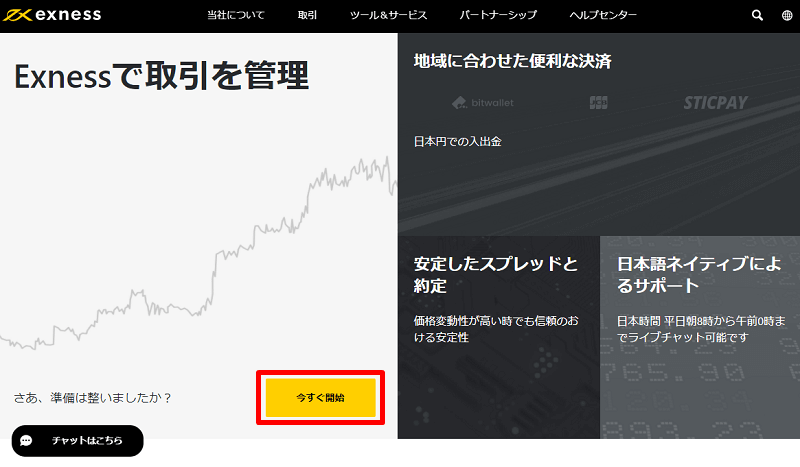
パスワードはExnessのマイページへログインするためのパスワードで、8~15文字で大文字と小文字のアルファベット、数字を含める必要があります。
「私は、納税義務のある米国市民または米国居住者ではないことを確証および誓約します」にチェックを入れて、「続行」をクリックします。
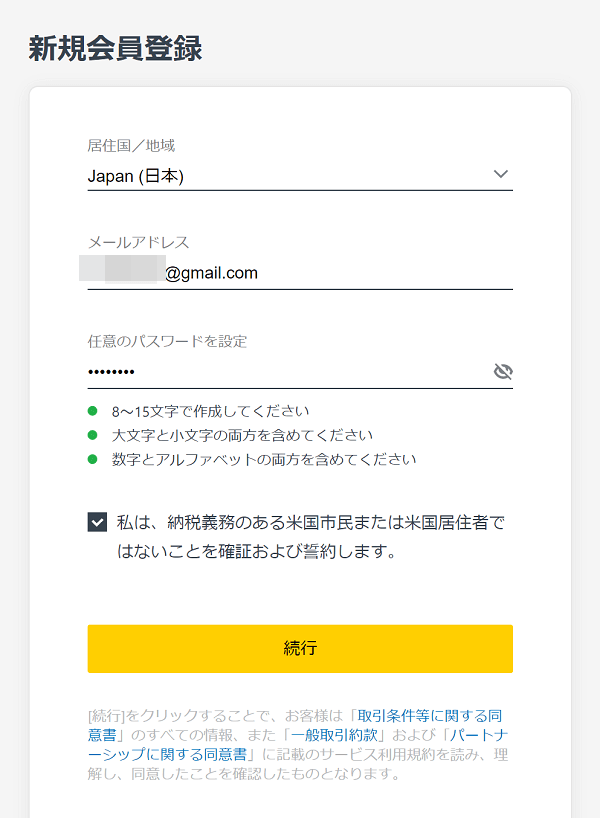
この時点でExnessのマイページへログインすることができます。
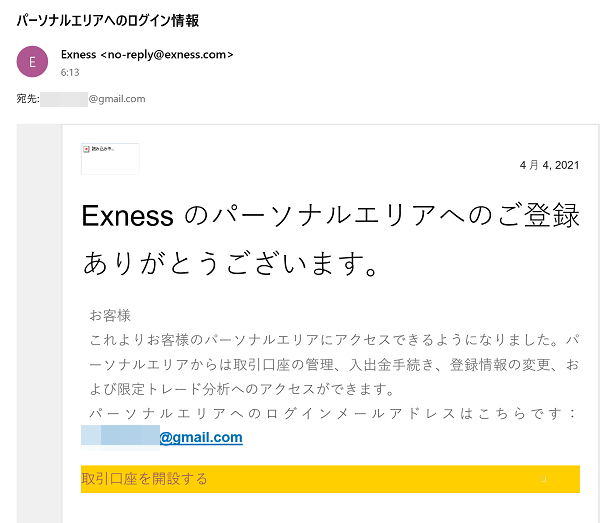
Exnessのデモ口座開設
Exness(エクスネス)デモ口座開設の手順は以下のとおりです。
なお、Exnessのマイページが英語で表示されてしまう時は、パーソナルエリア右上にある地球のようなアイコンをクリックして日本語に変換することができます。
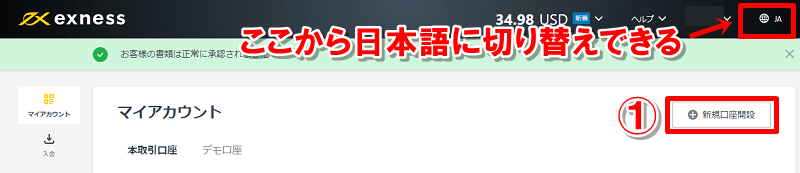
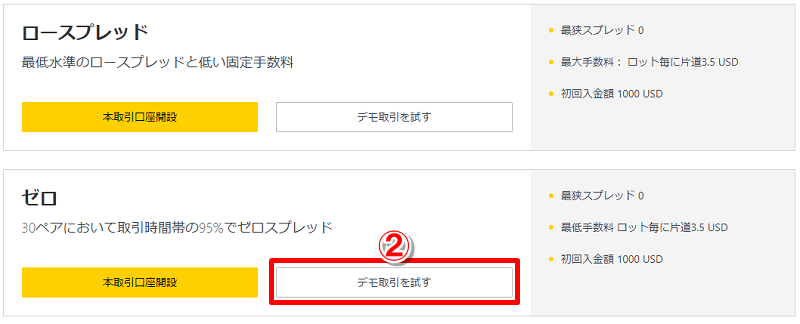
④取引プラットフォームを「MT4/MT5」から選択
⑤レバレッジをプルダウンから選択
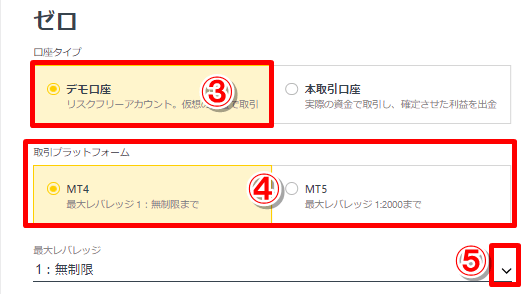
⑦デモ口座の口座通貨を選択
⑧デモ口座に任意の名前をつけることができます。例:ゼロ口座デモ(EA名など)
⑨MT4/MT5にログインするためのパスワードを入力します。
8文字~15文字で、大文字、小文字、数字を含む必要があります。
⑩「口座開設」をクリックすればデモ口座の開設が完了します。
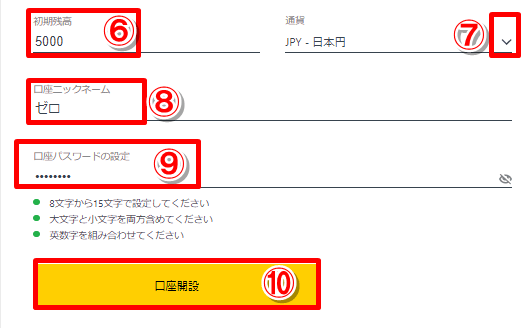
Exnessのデモ口座へログインする
Exness(エクスネス)のデモ口座開設が完了したら、デモ口座へログインしてみましょう。
デモ口座にはPC(Windows、Mac)、スマホ(iPhone、Android)でログインをしてトレードをすることができます。
この記事ではスマホアプリでExnessのデモ口座にログインする方法を解説していますが、PCのMT4ログイン方法については『ExnessのMT4インストール~ログイン図解解説』を参考にしてください。
メタトレーダーのアプリをインストール
iPhoneはAppStore、AndroidはPlayStoreの検索で「MT」と入力をすると、「MetaTrader4」「MetaTrader5」が表示されるので、口座開設したメタトレーダーアプリをインストールします。
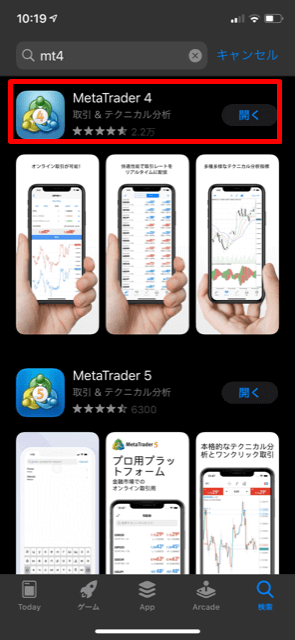
メタトレーダーのログイン情報を確認する
Exnessのメタトレーダーアプリにログインするためのログイン情報は以下の3つです。
・サーバー
・パスワード
パスワードは取引口座を開設した時に自分で入力したパスワード、ログインIDとサーバーは以下の手順で確認することができます。
②ログイン情報を確認したい取引口座の「取引」をクリック
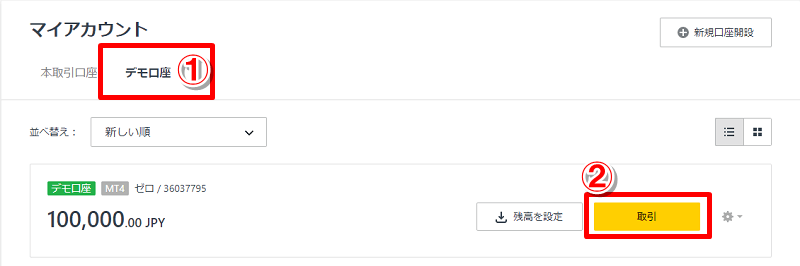
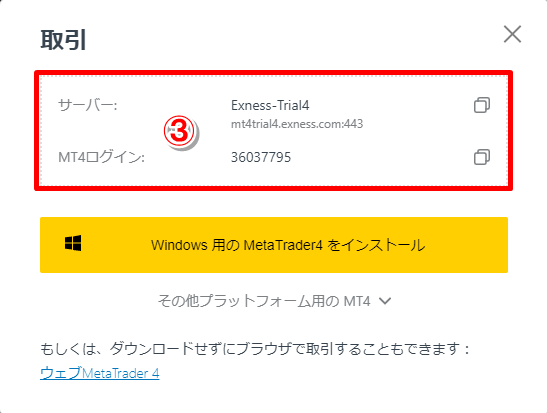
メタトレーダーのスマホアプリにログインする
メタトレーダーのアプリをインストールし、ログイン情報を確認したら、以下の手順でメタトレーダーにログインしてみましょう。
②上部にある「会社名またはサーバー名を入力」の部分に「exness」と入力をするとExnessのサーバー候補で出ます。
③自分に割り当てられたサーバーをタップします。
④「ログイン」「パスワード」を入力します。
⑤「サインイン」をタップすれば、メタトレーダーのスマホアプリにログインをすることができます。
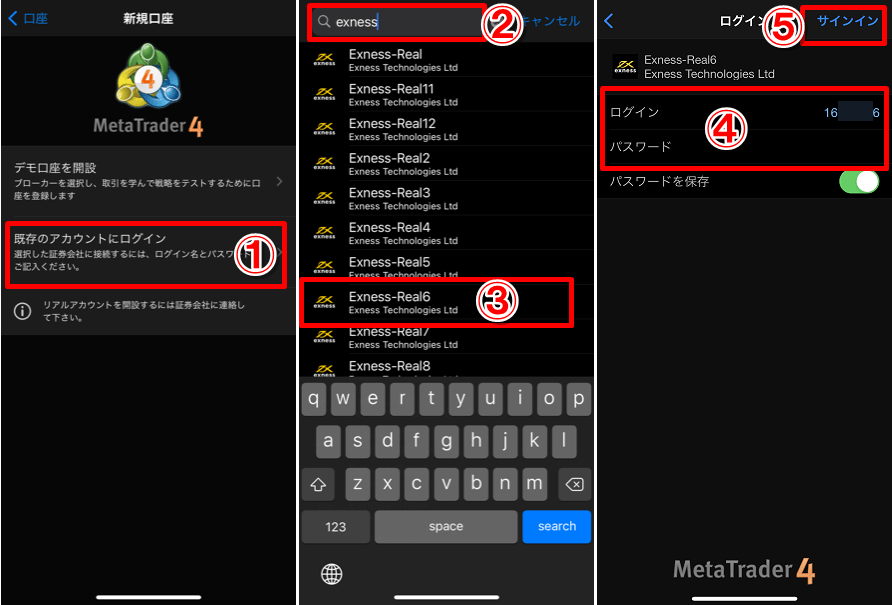
MT4スマホアプリの注文方法がよく分からないという人は、『MT4スマホアプリの注文方法詳細解説』を参考にしてください。






コメント